图文详解:Windows怎么删除u盘的分区
2021-11-25 10:18:52
编辑:
阅读:2207次
摘要
由于Diskpart无法删除存储设备分区的错误,无法在Windows 10中删除USB上的分区?您可以尝试易我分区大师,一款简单的分区工具轻松在USB上删除整个分区,或将任两个分区合并为一个。
USB有两个分区的问题
「现在我的16G USB有2个分区,每个分区7.3GB。我尝试在磁盘管理中删除一个分区或将两个分区合并,但都失败了。该怎么做才能解决这个问题呢?」
插入USB到计算机,却在跳出的Windows文件资源管理器下看到两个或多个分区?您可能会想问,USB可以有多个分区吗?是的,只要满足以下两个条件,就可以在USB上建立两个或多个分区。
1. 确保您的计算机执行的是Windows 8.1及以上版本,该版本支持多个USB分区的识别。
2. 您的USB是由一个特定的供应商生产,且支持建立多个分区。
一个USB上有多个分区会导致大量不必要的存储器消耗,而且真的很不方便。面对这样的问题,您不能简单地通过重新格式化就解决,因为您只能重新格式化每个分区,而不是整个磁盘。然后,它会给您两个选项来疑难排解:一个是删除USB上的分区,另一个是合并USB分区。首先,我们会向您展示两种删除USB上分区的方法,使用Diskpart和简单磁碟分区管理软件。
如何使用Diskpart在Windows 10中对USB进行分区删除
有时,Windows 10磁盘管理中的「删除磁盘」选项会是灰色的,这会防止用户删除分区。那么,您可以求助于Diskpart工具来寻求帮助。按照以下指示操作。之后,USB上应该就只会有一个分区了。
注意:删除分区会导致在该分区的资料丢失。因此,提前备份您的重要文件。
步骤1. 同时按下Win+R键,输入cmd,然后点击「确定」打开命令提示字符。
步骤2. 输入diskpart并按下Enter键。
步骤3. 输入list disk。很快Diskpart将列出您计算机上所有的硬盘,包括您已连接计算机的USB。假设您的USB驱动器代号为G:。
步骤4. 输入select disk G并按下Enter键。
步骤5. 如果USB上有多个分区,您希望删除其中一些,输入list partition并按下Enter键。工具应会列出所有分区,编号为0、1、2...
步骤6. 输入select partition 0并按下Enter键。
步骤7. 输入delete partition并按下Enter键。
步骤8. 重复步骤6和步骤7来删除分区1或2...
步骤9. 删除所有目标分区之后,输入create partition primary并按下Enter键。
步骤10. 退出命令提示字符。您可以回到计算机并对分区进行格式化。

使用更简单的磁盘分区管理删除USB上的分区
大部分人可能会因为操作复杂而尽量避免使用Diskpart工具。更重要的是,他们害怕用错了命令造成麻烦并破坏硬盘资料。在这些情况下,如何轻松从USB/SD卡上删除所有分区?选择一款易于使用的分区管理软件作为解决方案是个明智的选择。
比Windows 10中的Diskpart和磁盘管理功能还强大的Windows 磁盘分区管理工具 — 易我分区大师,此软件提供了丰富的磁盘管理功能,让您可以毫不费力地删除分区、格式化分区、隐藏分区、清除分区、克隆/复制分区、合并分区。且软件与Windows 10完全兼容,具有高级分区管理功能,这些功能在Diskpart工具中是没有的。
现在,下载并使用这款磁盘分区管理软件,轻松在USB上删除分区。
- 注意:
- 1. 删除前请将SD卡、U盘或移动硬盘连接到计算机。
- 2. 提前将重要资料从外接储存设备保存到另一个安全位置。
步骤1:在计算机上启动易我分区大师(EaseUS Partition Master Professional)
在主画面上,选择需要删除的SD卡、U盘或移动硬盘分区,点击【删除】按钮。
步骤2:确认删除
点选【是】以确认需要删除的分区。
步骤3:保存变更
点击右下角的【执行1个任务】按钮,然后点击【应用】执行删除操作。
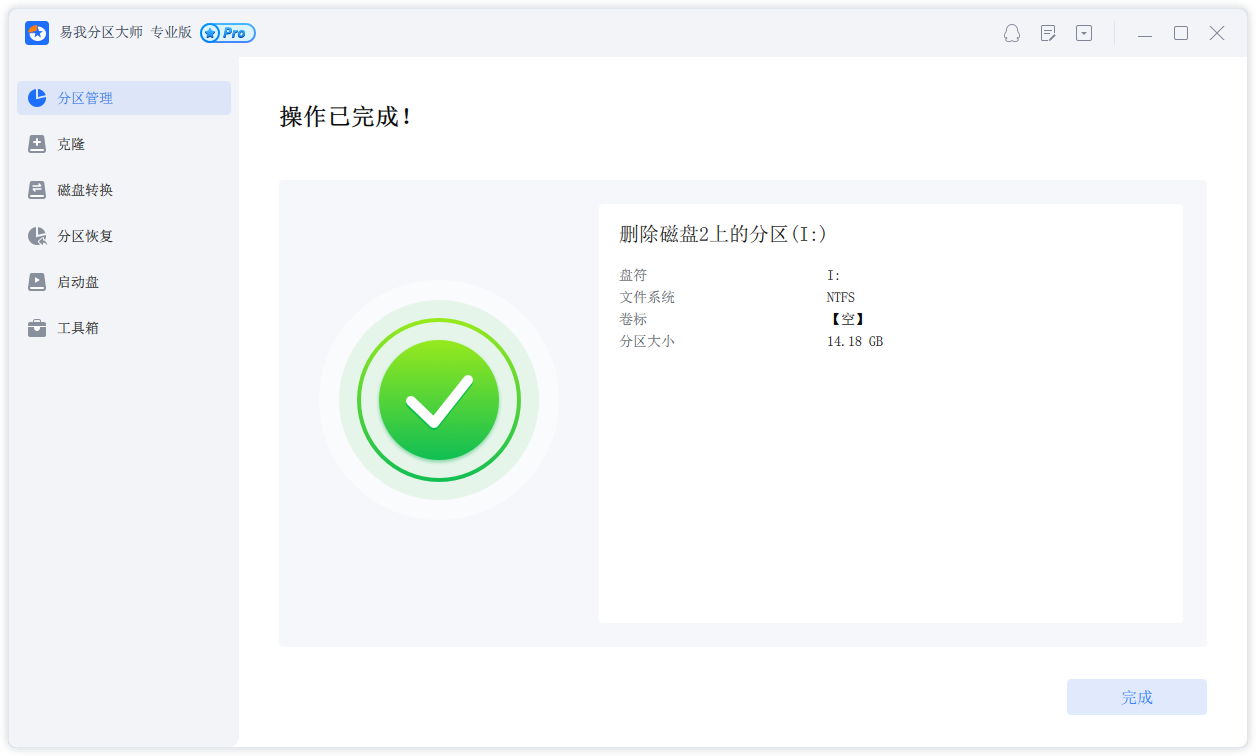
如果删除一个或多个分区并保留有资料的分区,则可以使用删除后剩余的空间来扩展分区。如果您删除了所有的分区,则可以直接在USB上建立一个分区。
如何在Windows 10中合并USB上的分区
- 注意:
- 此方法仅适用于您已成功建立多个分区在您的USB上。确切来说,所有的分区都应该有磁盘代号,并且通常是都可以存取的。如果您的USB在文件资源管理器中显示一个分区,您可以选择删除分区而不是合并。
如果每个分区上都有资料,出于资料安全性的考虑建议您合并两个或多个分区,而不是进行删除。那么,如何在Windows 10中合并USB分区而不删除呢?让易我分区大师来帮您吧。此软件支持轻松合并两个相邻的分区。
- 注意:
- 1. 删除前请将SD卡、U盘或移动硬盘连接到计算机。
- 2. 提前将重要资料从外接储存设备保存到另一个安全位置。
步骤1:在计算机上启动易我分区大师(EaseUS Partition Master Professional)
在主画面上,选择需要删除的SD卡、U盘或移动硬盘分区,点击【删除】按钮。
步骤2:确认删除
点选【是】以确认需要删除的分区。
步骤3:保存变更
点击右下角的【执行1个任务】按钮,然后点击【应用】执行删除操作。
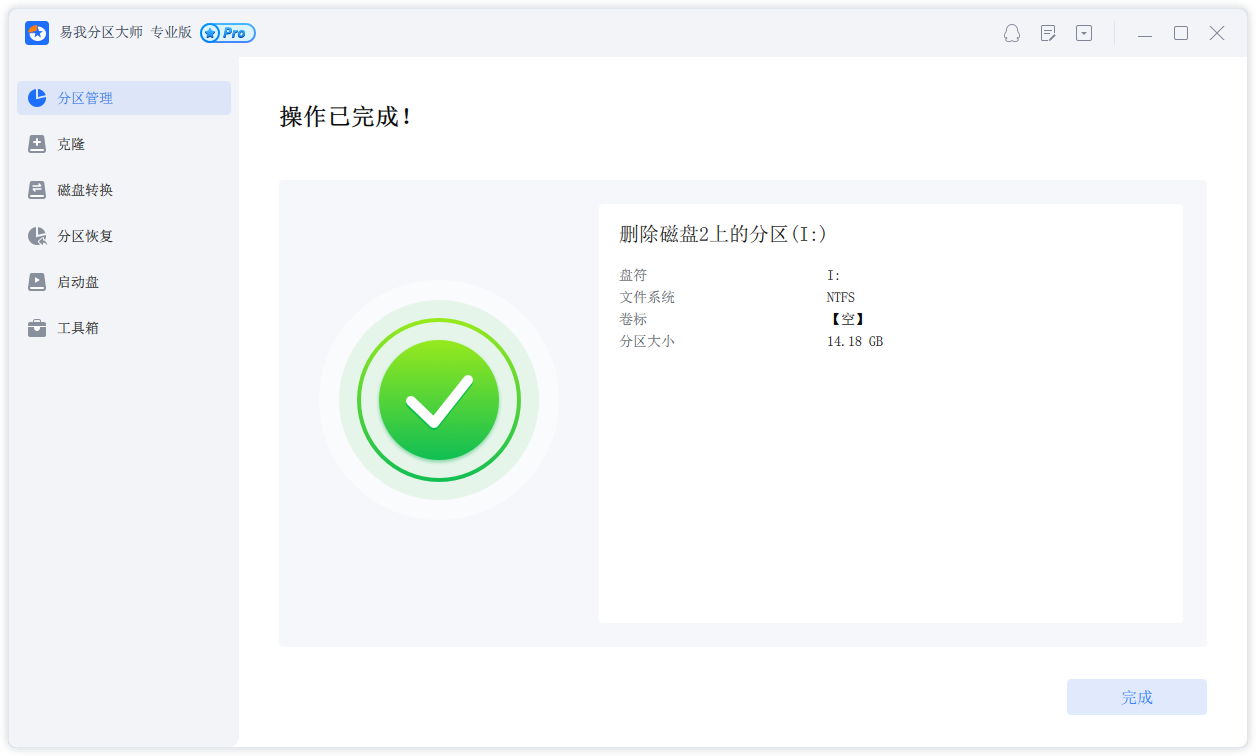
结论
当您碰巧遇到USB上有两个或多个分区,并且只希望保留一个分区时,您可以选择性地删除或合并分区。但是无论您选择哪种方式,我们相信易我分区大师都是值得您选择的分区管理工具,因为该工具易于使用的特性和强大的功能,您可以从上面的看到这一点。因此,试试看吧!您不会失望的。
温馨提示:本文由易我科技网站编辑部出品转载请注明出处,违者必究(部分内容来源于网络,经作者整理后发布,如有侵权,请立刻联系我们处理)
标签:









